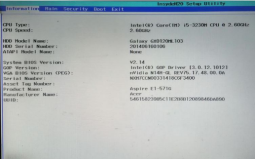BIOS是什么
BIOS全称是基本输入输出系统(Basic Input Output System),是由主板厂商固化到主板上的一个特殊的计算机程序。它会在计算机开机的时候会检测硬件,运行自检程序,然后开始查找操作系统并引导到操作系统。所以,如果需要修改计算机主板设置的话,就需要进入BIOS进行修改。
如何进入BIOS
具体需要看主板的。不同的主板厂商设定的方式不同的。在刚刚开机出现主板厂商logo的时候,通常会在下面有一行小字说明按什么键进入BIOS,这时候按相应的按键就行了。例如我现在所使用的宏碁笔记本进入BIOS的时候,需要按F2。有些笔记本会专门有一个重启进入BIOS的物理按键,通常在机身侧面,需要使用针戳一下,机器就会自动进入BIOS。
BIOS选项说明
进入BIOS之后,通常会出现一个英文界面。这个界面通常有好几个选项卡,通过点击选项卡可以进行不同的配置。
信息选项卡
这个地方没有什么需要配置的,主要就是显示现在计算机各项硬件信息。例如CPU类型、主频、硬盘名称、BIOS版本、制造商信息等等。我这笔记本的BIOS显示的信息就是这样:
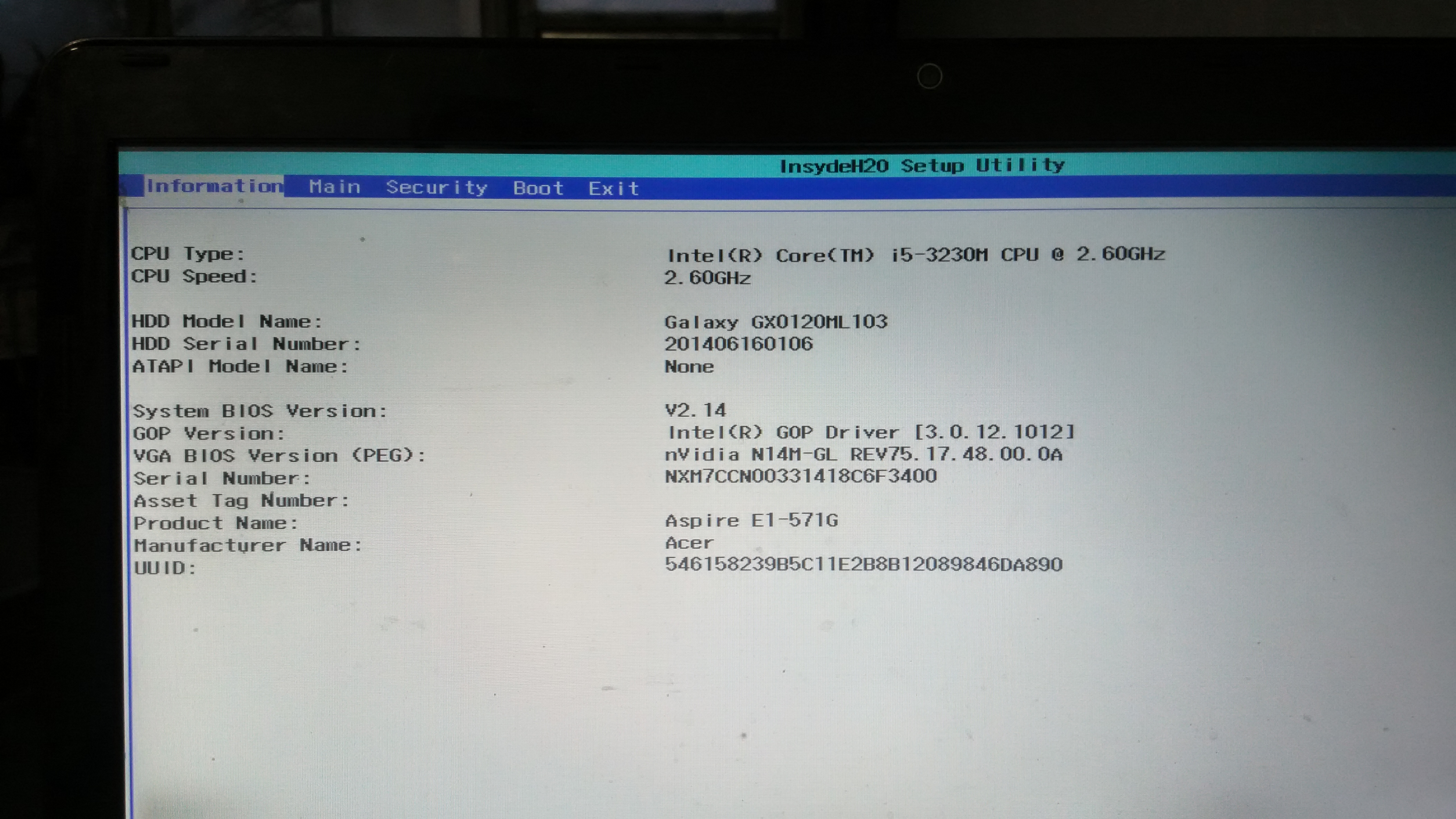
主要选项卡
这里显示的是一些主板的主要选项。首先是系统日期和时间,可以修改。然后是安装的内存和显存,这个无法修改。下面就是可能会需要设置的选项,enable是启用,disable是不启用:
- Network Boot:是否开启网络启动。个人用户关掉这个选项即可。网络启动是企业用户在配置好Windows Servers服务器之后才可以使用的。
- F12 Boot Menu:是否打开F12高级启动选项。启用这个选项之后就可以在开机的时候按F12,打开高级启动选项。建议开启。
- D2D Recovery:全称是磁盘对磁盘恢复,这是某些厂商提供的备份恢复功能,需要磁盘提供额外分区来支持备份。如果在重装系统的时候曾经全盘格式化过,那么这个功能应该是用不了的。
- Wake on LAN:网络唤醒功能,需要网卡的支持。打开之后可以通过网络启动计算机。有兴趣的同学可以自行百度如何配置和使用网络唤醒。
- SATA Mode:SATA模式,有Legacy和AHCI两种。在安装XP系统的时候,需要Legacy模式才能安装。而现在安装最新的Win10等系统的时候,改成AHCI模式更好并能提高硬盘的性能。
- Intel Virualization:英特尔虚拟化技术,建议开启。开启这个选项之后,CPU就可以模拟多个CPU运行。之后,就可以在VMWare等虚拟机软件中运行64位虚拟机了。
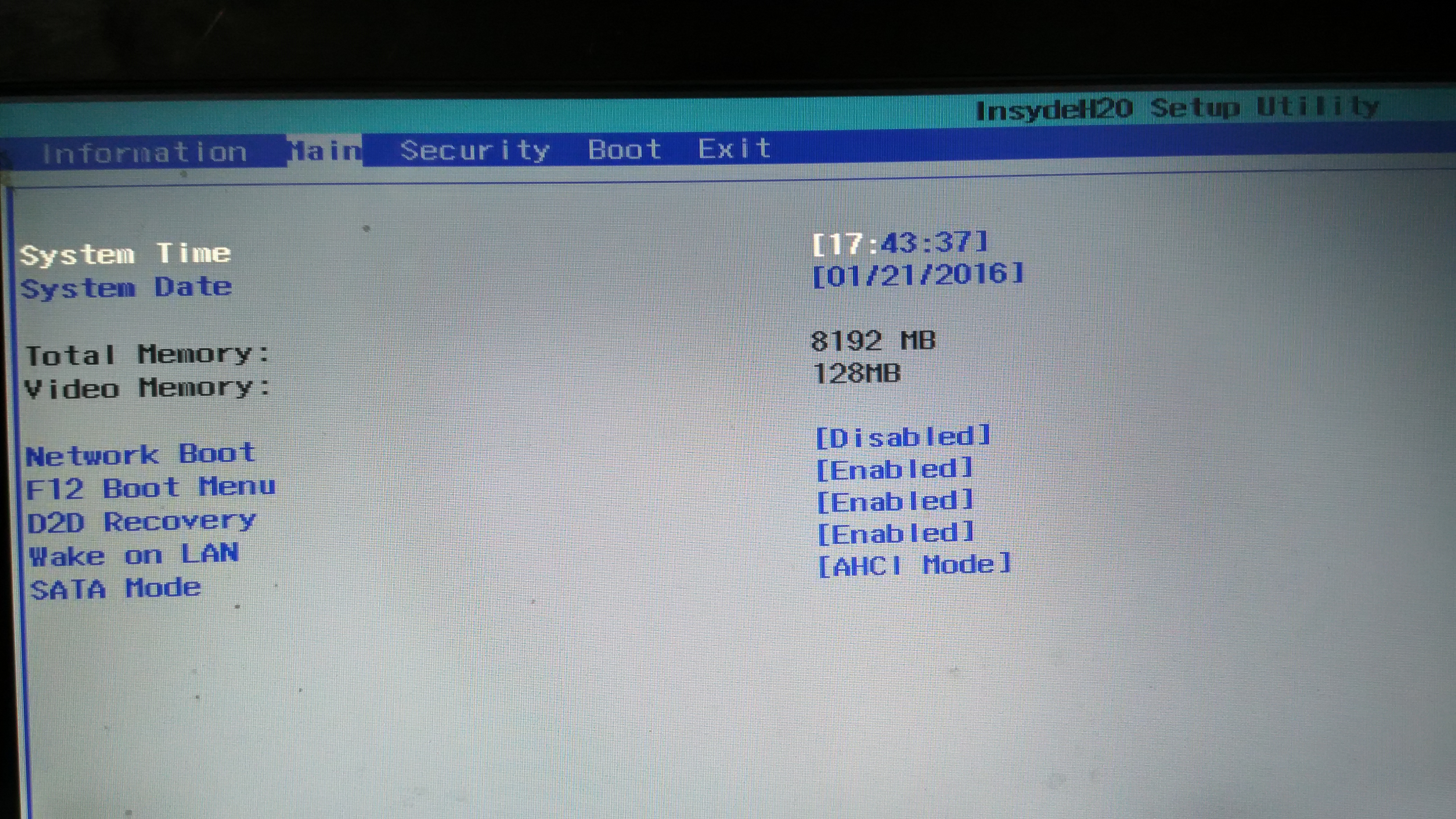
安全选项卡
在这里可以设置各种密码,比如主密码、用户密码、硬盘密码、启动密码等等。不建议在这里设置密码,除非是想要不让孩子玩电脑等等目的地的时候。如果设置了密码,请一定要牢记密码,否则无法进行任何操作。慎用!
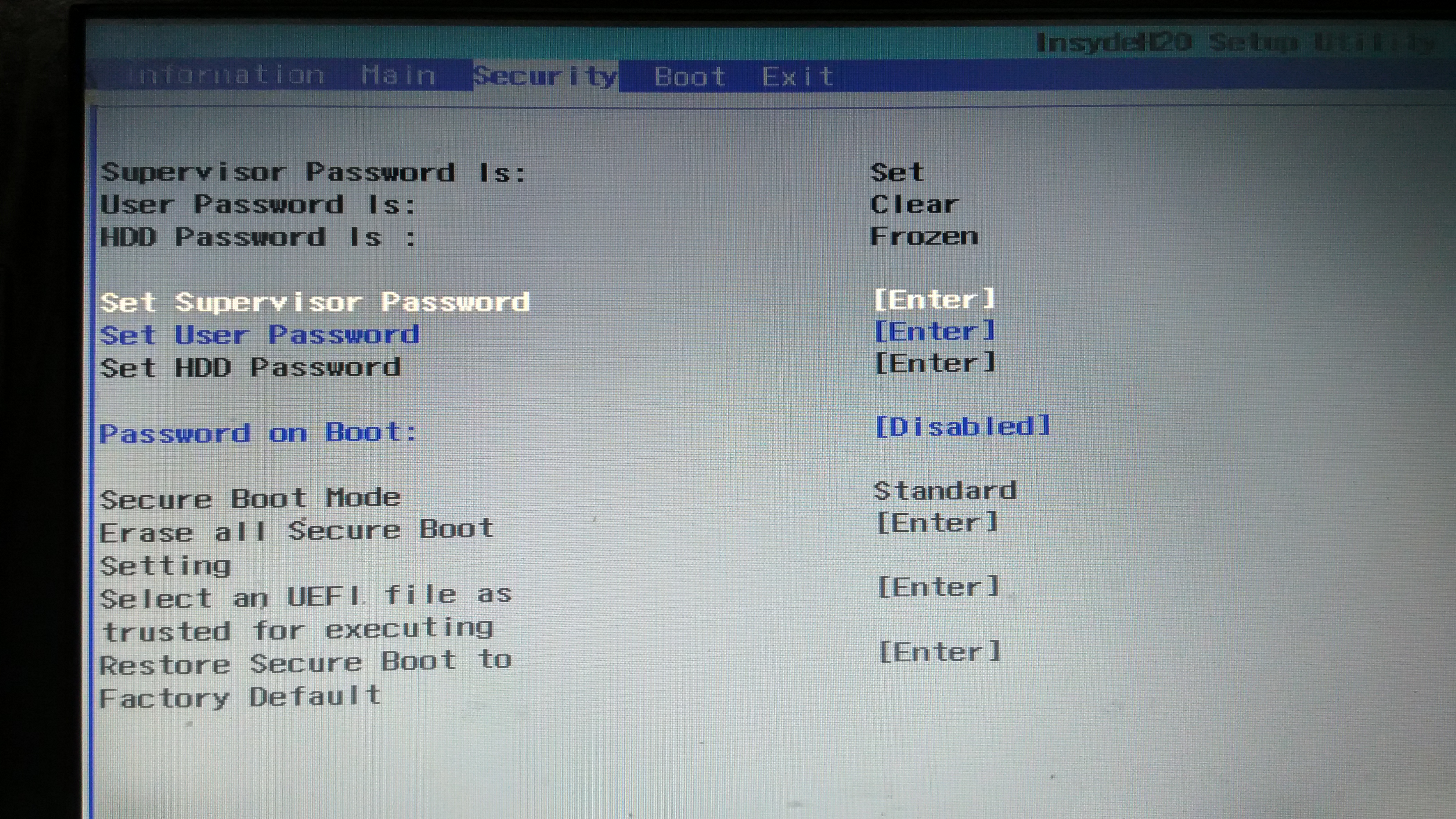
启动选项卡
这可能是用得最多并且最需要说的地方了。因为如果要重装系统的话,设置从安装介质重启,就必须要进行这个设置。这些设置的说明如下:
- Boot Mode:启动模式,有UEFI和BIOS两种。如果需要扩展到XP等就操作系统的话,需要在前面将硬盘模式设置为Legacy,并在这里将启动模式设置为BIOS。而如果要安装Win8、Win10等比较新的操作系统的话,最好使用UEFI,可以整体提高系统引导速度和安全性。
- Security Boot:安全引导。如果只使用Windows操作系统不打算使用Linux的话,这项默认开启就可以了。如果有要安装Linux需求的话,最好还是关闭这个选项,否则无法引导。
下面就是具体修改启动项的地方了。如果将已经制作完成的系统启动盘插到电脑上并重启到BIOS的话,在这里就会出现一个对应的选项。然后将其设置第一启动顺序,并保存BIOS设置,然后再重启就可以安装系统了。安装完成之后还要记得重新进入这里将安装好系统的硬盘重新设为第一启动。如果是安装的UEFI模式的Windows的话,就会出现一个Windows Boot Manager。如果安装有多个Windows的话,Windows Boot Manager还会顺便管理这多个Windows操作系统。
最后说说修改启动项的操作方法。一般是F5向下,F6向上,光标键选择要修改的启动项。修改完成之后按F10保存并退出。不同主板间的设置可能不同。其实具体的操作方法在BIOS下面有说明的,只不过是英文的。
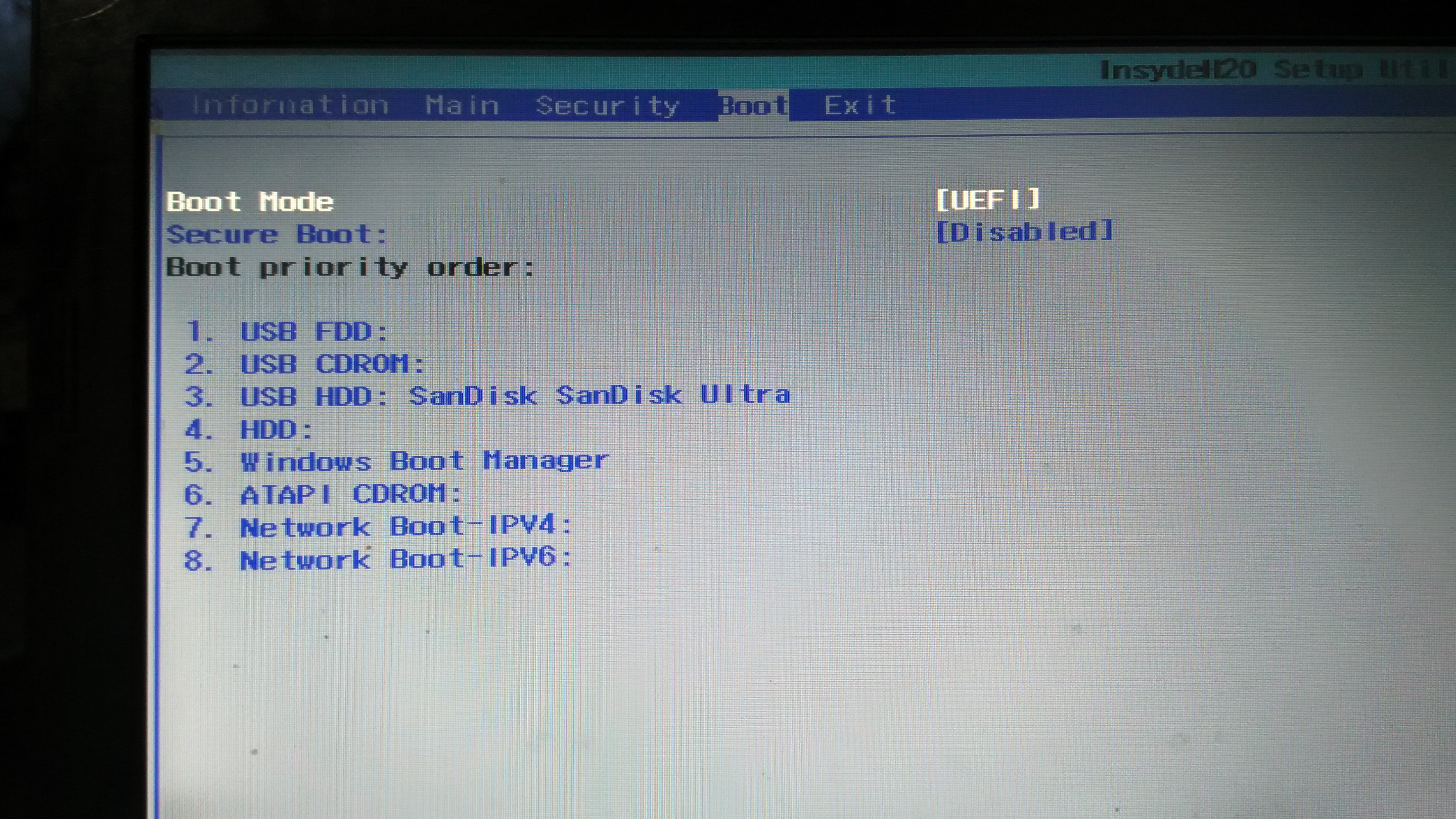
关闭选项卡
这里我没有截图,其实它就两个选项,保存退出和不保存退出。在配置完BIOS之后,选择保存退出,它就会自动重启。然后安装所选择的启动顺序去查找操作系统来启动。如果看明白了,就会发现其实BIOS也并不复杂,只要明白怎么设置就很容易了。
最后
如果是现在的新版主板的话,都已经支持了UEFI。这样的主板在打开BIOS的话会显示一个图形化的操作界面,并支持鼠标和键盘操作,而且一般都同时有中文语言,因此设置起来就非常方便了。